
[Gelöst] Wie kopiert man Kontakte vom Android Telefon auf die SIM-Karte? (Effektiv)

Wenn Sie Kontakte von einem Android Smartphone auf eine SIM-Karte kopieren möchten, lesen Sie diese Anleitung. Anschließend können Sie die SIM-Karte aus Ihrem alten Android Gerät entnehmen und in Ihr neues Smartphone einlegen. Danach können Sie Ihre Kontakte problemlos auf Ihr neues Gerät importieren. Also, los geht's mit dem Kopieren Ihrer Kontakte auf die SIM-Karte.

Bevor Sie Ihre wichtigen Kontakte von Android auf Ihre SIM-Karte übertragen, sollten Sie diese unbedingt sichern . So vermeiden Sie Datenverlust, falls der Import fehlschlägt. Eine effektive und komfortable Methode ist die Sicherung Ihrer Android Kontakte auf Ihrem Computer mit Coolmuster Android Assistant . Dieses umfassende Tool ermöglicht Ihnen die Übertragung und Verwaltung Ihrer Kontakte auf Ihrem Computer.
Sie können diese App sogar verwenden, um Ihre Kontakte von Ihrem alten Telefon auf Ihren Computer zu exportieren und diese Kontakte dann ohne Ihre SIM-Karte auf ein anderes Android Gerät zu importieren.
So sichern Sie Android Kontakte auf einem Computer:
1. Installieren und starten Sie Coolmuster Android Assistant auf Ihrem Computer.
2. Verbinden Sie Ihr Android Telefon mit einem USB-Kabel mit dem Computer. Aktivieren Sie anschließend das USB-Debugging und erteilen Sie die erforderlichen Berechtigungen auf Ihrem Telefon. Sobald das Programm Ihr Gerät erkannt hat, wird die Hauptoberfläche wie unten dargestellt angezeigt.

3. Android Kontakte verwalten. Klicken Sie im linken Bereich auf „Kontakte“ , wählen Sie die Kontakte aus, die Sie sichern möchten, und tippen Sie im oberen Menü auf „Exportieren“ . Geben Sie die neuen Kontaktdaten im Pop-up-Fenster ein und bestätigen Sie Ihre Auswahl.

Weiterführende Informationen: Möchten Sie Kontaktdaten am Computer bearbeiten, bevor Sie die Telefonkontakte auf die SIM-Karte kopieren? Ähnliche Vorgehensweisen finden Sie in diesem Artikel: So bearbeiten Sie Samsung-Kontakte am Computer .
Es ist ganz einfach, Kontakte von Android Handy auf die SIM-Karte zu übertragen, solange man die richtige Methode wählt. Meine Tests haben gezeigt, dass die folgenden beiden Wege sehr einfach und kostengünstig sind, um Telefonkontakte auf die SIM-Karte zu kopieren.
Erstens können Sie mit der Kontakte-App auf Ihrem Telefon Telefonkontakte auf die SIM-Karte kopieren. Anschließend können Sie Kontakte auf Ihrem Android Telefon bearbeiten, hinzufügen, importieren, exportieren und teilen, ohne zusätzliche Apps installieren zu müssen.
Wie übertrage ich Kontakte von meinem Samsung-Telefon auf die SIM-Karte?
1. Stellen Sie sicher, dass die SIM-Karte in Ihr Samsung-Telefon eingelegt ist, und öffnen Sie dann die Kontakte-App auf Ihrem Telefon.
2. Tippen Sie auf die drei vertikalen Punkte (oder die Option „Mehr “) > Kontakte verwalten > Kontakte importieren/exportieren .
3. Wählen Sie unter EXPORT die Option „Auf SIM-Karte exportieren“ . Wählen Sie anschließend die gewünschten Kontakte aus oder tippen Sie auf „Alle auswählen“ . Nach Abschluss der Übertragung befinden sich alle Telefonkontakte auf der SIM-Karte.

Lesen Sie auch: Versehentlich Kontakte von der SIM-Karte verloren? Hier finden Sie 3 Möglichkeiten, wie Sie gelöschte Kontakte von Android -SIM-Karte wiederherstellen können.
Eine weitere Möglichkeit, Kontakte von Android Telefon auf Ihre SIM-Karte zu exportieren, bietet Easy Backup . Mit dieser benutzerfreundlichen App können Sie Ihre gesamte Kontaktliste mit nur einem Klick in einer sicheren Cloud sichern. Außerdem können Sie die .VCF-Kontakte an beliebige E-Mail-Adressen, WhatsApp, Gmail, Google Drive, SMS, Dropbox, Skype, Telegram usw. senden. Darüber hinaus können Sie mit Easy Backup auch Kontakte importieren und exportieren.
Wie übertrage ich Kontakte auf meine SIM-Karte?
1. Installieren und starten Sie Easy Backup auf Ihrem Android Telefon.
2. Kontakte in der Cloud sichern. Tippen Sie in der Hauptoberfläche der App auf die Option „Sichern“ , wählen Sie „Hochladen“ und übertragen Sie die ausgewählten Kontakte von Android Gerät in die Cloud.
3. Kontakte aus der Cloud auf die SIM-Karte wiederherstellen. Legen Sie die gewünschte SIM-Karte in Ihr Android Android Smartphone ein, öffnen Sie Easy Backup und tippen Sie auf „Meine Backups“ . Wählen Sie anschließend die Cloud-Backups aus, die Sie übertragen möchten, und tippen Sie auf „Herunterladen“ . Ihre Kontakte werden nun auf die eingelegte SIM-Karte heruntergeladen. Danach können Sie die heruntergeladenen Kontakte in dieser App in der Vorschau ansehen.
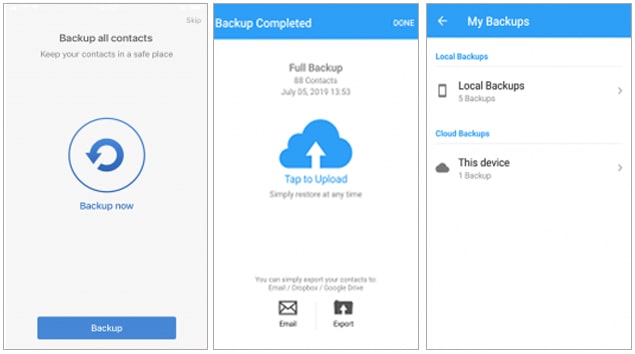
Mit der App „Auf SIM-Karte kopieren“ können Sie Ihre Android Kontakte auf eine SIM-Karte übertragen. Diese App ist im Google Play Store erhältlich und unterstützt Android 8.0 und höher.
So geht's:
1. Installieren Sie die App "Copy to SIM Card" auf Ihrem Android Telefon und öffnen Sie sie anschließend.
2. Beim ersten Öffnen fragt die App nach der Berechtigung, auf Ihre Kontakte zuzugreifen und gegebenenfalls Anrufe/Ihre SIM-Karte zu verwalten. Sie müssen diese Berechtigungen erteilen, damit die App funktioniert.
3. Sobald Sie die App geöffnet haben, suchen Sie nach dem Tab oder Abschnitt „ KONTAKTE AUF DEM TELEFON “. Wählen Sie dann die gewünschten Kontakte aus. Klicken Sie anschließend auf „ Kopieren “, um den Vorgang zu starten. Ihre Kontakte werden nun auf Ihre SIM-Karte kopiert.
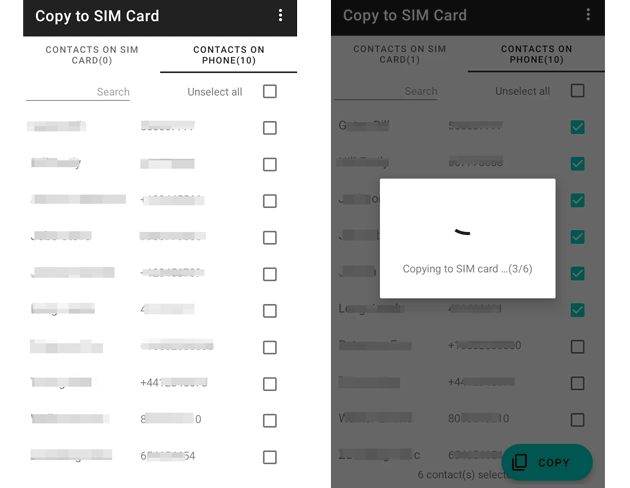
Eine weitere Möglichkeit, Kontakte von Android Telefon auf Ihre SIM-Karte zu exportieren, bietet Easy Backup . Mit dieser benutzerfreundlichen App können Sie Ihre gesamte Kontaktliste mit nur einem Klick in einer sicheren Cloud sichern. Außerdem können Sie die .VCF-Kontakte an beliebige E-Mail-Adressen, WhatsApp, Gmail, Google Drive, SMS, Dropbox, Skype, Telegram usw. senden. Darüber hinaus können Sie mit Easy Backup auch Kontakte importieren und exportieren.
Wie übertrage ich Kontakte auf meine SIM-Karte?
1. Installieren und starten Sie Easy Backup auf Ihrem Android Telefon.
2. Kontakte in der Cloud sichern. Tippen Sie in der Hauptoberfläche der App auf die Option „Sichern“ , wählen Sie „Hochladen“ und übertragen Sie die ausgewählten Kontakte von Android Gerät in die Cloud.
3. Kontakte aus der Cloud auf die SIM-Karte wiederherstellen. Legen Sie die gewünschte SIM-Karte in Ihr Android Android Smartphone ein, öffnen Sie Easy Backup und tippen Sie auf „Meine Backups“ . Wählen Sie anschließend die Cloud-Backups aus, die Sie übertragen möchten, und tippen Sie auf „Herunterladen“ . Ihre Kontakte werden nun auf die eingelegte SIM-Karte heruntergeladen. Danach können Sie die heruntergeladenen Kontakte in dieser App in der Vorschau ansehen.
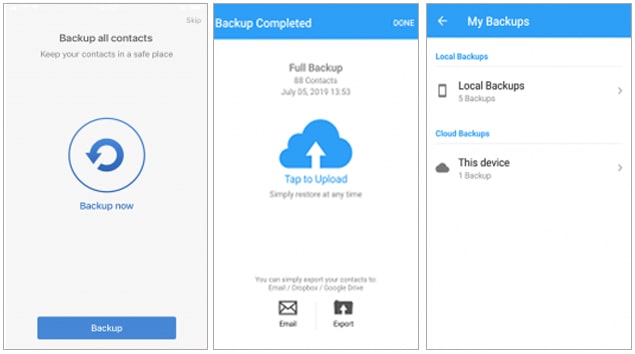
Wenn Sie ein neues Android Smartphone oder eine neue SIM-Karte erhalten und nach einer Möglichkeit suchen, Kontakte vom Android Smartphone auf die SIM-Karte zu kopieren, könnte dieser Beitrag Ihnen weiterhelfen. Sie können Ihre Kontakte auf zwei verschiedene Arten auf die SIM-Karte exportieren. Und falls Sie Ihre Kontakte vor oder nach dem Export verwalten möchten, können Sie Coolmuster Android Assistant ausprobieren – die sichere Ein-Klick-Lösung zum Bearbeiten, Hinzufügen, Löschen, Importieren und Exportieren von Kontakten am Computer.
Falls Sie bei der Nutzung auf Probleme stoßen oder bessere Möglichkeiten zum Kopieren von Telefonkontakten auf die SIM-Karte kennen, hinterlassen Sie gerne unten einen Kommentar.
Verwandte Artikel:
So übertragen Sie Kontakte vom iPhone auf die SIM-Karte [2 Wege]
So übertragen Sie Kontakte von der SIM-Karte auf den Computer
[Vollständige Anleitung] So übertragen Sie Kontakte von Android auf Android – 7 Wege

 Android-Übertragung
Android-Übertragung
 [Gelöst] Wie kopiert man Kontakte vom Android Telefon auf die SIM-Karte? (Effektiv)
[Gelöst] Wie kopiert man Kontakte vom Android Telefon auf die SIM-Karte? (Effektiv)





